É possível criar pedidos manualmente para um cliente dentro do EV Kapsula, sem a necessidade de gerar um link ou algo do tipo.
Para isso, clique no botão "Pedidos" e em seguida, clique em "Novo pedido".

Ao clicar no botão "Novo Pedido", será aberta a tela para que seja realizada um novo pedido.
ATENÇÃO! No caso de pedido manual, não é possível gerar o pagamento para o cliente, sendo brinde ou não, o pedido a preço de custo, incluindo frete e care fee, será pago pelo produtor!
Em seguida, precisamos definir o cliente do pedido. O cliente pode ser selecionado pesquisando o nome ou CPF do mesmo, ou cadastrado caso seja um novo cliente. 
Após clicar no nome do cliente, uma aba será aberta para que você digite o nome ou CPF do cliente correto.
Após definir se é brinde ou não e o cliente, é preciso escolher qual o Pacote que será enviado para o cliente. Por padrão, o seu primeiro pacote irá ser preenchido automaticamente. Para alterar, clique no nome do pacote que está sendo mostrado.
Após clicar no nome do Produto/Pacote, será aberta uma aba com todos os seus Pacotes. Selecione o que desejar enviar para o cliente.
Após escolher qual Produto/Pacote será enviado para o cliente, teremos a opção de Valor. O valor do pedido deve ser igual ou maior que o valor de custo do produto.
Caso deseje inserir algum valor, basta clicar no campo em branco abaixo de "Valor" e preencher.

Também temos a opção de criar uma descrição para o pedido, por exemplo, caso seja um pedido para um parceiro que fará a divulgação do produto, é interessante descrever o motivo e/ou objetivo daquele pedido, para que futuramente você possa entender qual foi o motivo do pedido.
Para isso, clique no campo em branco abaixo de "Descrição" e escreva o que desejar.

Nesse exemplo, estamos enviando o produto para divulgação.
Por fim, precisamos definir o tipo de frete do produto que será enviado. Lembrando que o custo do frete + custo do produto + care fee, serão pagos pelo produtor.
Por padrão da Kapsula, temos a opção de frete PAC ou Sedex.
O frete PAC estará marcado por padrão, caso queira mudar para Sedex, basta clicar no botão de seleção ao lado de "Sedex" e comunicar o envio via Sedex a sua gerente de relacionamento.

Caso esteja tudo correto com os dados do pedido, basta clicar no botão "Salvar Pedido".
O pedido manual sempre ficará pendente após a criação, pois é necessário autorizarmos manualmente o pedido para que ele seja despachado.
Para autorizar o pedido, acesse a aba de pedidos no painel principal e em seguida clique em "Meus Pedidos".

Após clicar no botão "Meus Pedidos", seremos direcionados para a tela de "Buscar Pedidos".
Essa tela é basicamente uma tela de consulta de pedidos, onde temos diversas maneiras de encontrar um pedido, seja pelo produto, pacote, transportadora, id do pedido, nome do cliente, e-mail do cliente, código da transação e até mesmo código de rastreio do correios!
É possível fazer busca por todos os produtos, pacotes e transportadora, porém isso pode gerar uma lista bem grande, o que pode dificultar você a encontrar o pedido que deseja.
O ideal é filtrar a busca para que seja gerado um relatório mais objetivo, ou seja, só de selecionarmos o produto da busca que precisamos já irá fazer com que o relatório seja menor.
Para isso, clique na barra "Todos" abaixo de "Produto".

Após clicar na barra "Todos", irá aparecer uma lista com todos os seus produtos. Selecione o produto que deseja buscar.
Depois de selecionar o Produto, já temos pelo menos um critério para facilitar a busca do pedido.
Caso isso seja suficiente, basta clicar no botão "Buscar".

Em seguida, os pedidos serão apresentados na mesma tela, na parte de baixo da página. Basta rolar a página para baixo que você verá o resultado da busca.
É possível mostrar até 100 resultados da busca na mesma página, mas por padrão, estará marcado como 10.
Para alterar a quantidade máxima de resultados que deseja ver na tela, basta clicar na aba que se encontra do lado esquerdo de "resultados por página".

Agora que buscamos os pedidos, que foram filtrados apenas por produto, podemos ver todas as informações como ID do pedido, nome do cliente, qual o pacote que foi vendido, CPF, e-mail, data da compra, status do pedido e detalhes.
Nesse caso, para mais detalhes do pedido como tipo de frete, rastreio, nota fiscal e qualquer outra informação sobre o pedido, basta clicar no botão "Detalhes" na mesma linha do pedido que deseja. 
Após clicar no botão "Detalhes", teremos acesso à tela do pedido.
Na tela do pedido, teremos os botões "Estornar Pedido" e o "Faturar Pedido".

Para faturar o pedido, basta clicar no botão "Faturar Pedido".

Após faturado, o pedido será separado e postado pelo setor de Logística da Kapsula.
Caso contrário, se tenha alguma coisa errada com o pedido, será necessário estornar e criar um novo pedido depois.
Para estornar o pedido, basta clicar no botão "Estornar Pedido".
Pronto! Seu pedido manual foi autorizado e faturado, agora basta aguardar a que o pedido será enviado ao cliente!